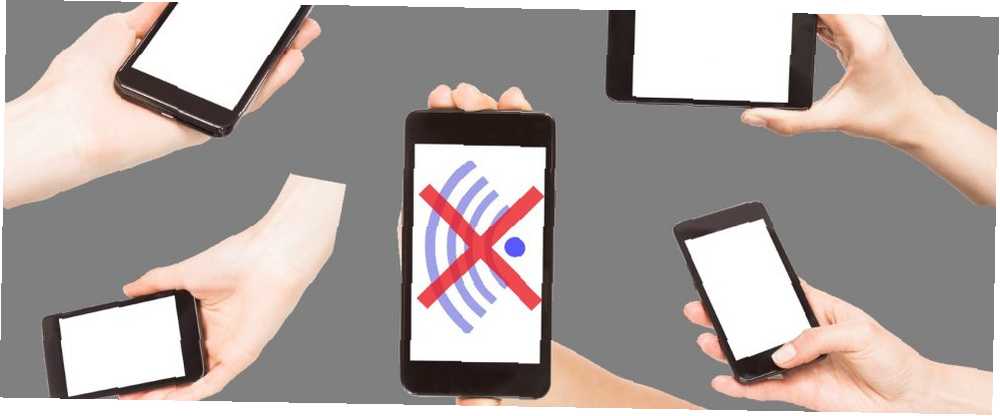
Harry James
0
5489
710
Yeni güncellenen iPhone'unuz iOS 10'da olduğu gibi çalışmıyor mu? Sadece uygulama çökmeleri ve uyumluluk sorunları değil, ağ sorunları da ortaya çıktı..
İOS 11 iPhone'umun üzerinde çalışarak bağ kurmaya çalışırken bütün bir sabahı harcadıktan sonra, sorunun ilk düşündüğümden daha yaygın olduğunu anladım. Eğer sorun yaşıyorsanız, bu rehber tam size göre. (Bağlantıya aşina değilseniz, mobil interneti bir PC'de nasıl kullanacağınızla ilgili kapsamlı rehberimizle başlayın Bağlama: Mobil İnternet'i PC'nize veya Dizüstü Bilgisayarınıza Bağlama Bağlama: Mobil İnternet'i PC'nize veya Dizüstü Bilgisayarınıza Bağlama Veri bağlantısı ile, mobil interneti PC'nizde, dizüstü bilgisayarınızda veya tabletinizde herhangi bir yerde kullanabilirsiniz. İhtiyacınız olan tek şey bir Android telefon.)
Bugün her şeyin tekrar çalışmasını sağlamak için neler yapabileceğinizi inceleyeceğiz..
Bağlamanın Etkin Olduğundan Emin Olun
Bu bir beyninde olmayan gibi ses çıkarıyor, ancak ben altındaki Kişisel Hotspot menüsünü güncelledikten hemen sonra farkettim Ayarlar> Mobil erişilebilir değildi. Yerine şöyle bir düğme gördüm: “Kişisel Etkin Noktayı Ayarlama” Hangi dokunulduğunda taşıyıcıma ulaşmamı söyledi.
Bu yüzden operatörümün destek sayfasına gittim ve konuyu aradım. Belgeler bana belirli bir numaraya SMS göndermem gerekip gerekmediğini söyledi. Güncelleme gerçekleştikten sonra, menü öğesi geri yüklendi ancak hala erişilemiyor - yanında sürekli bir fırıldak dönüyor.
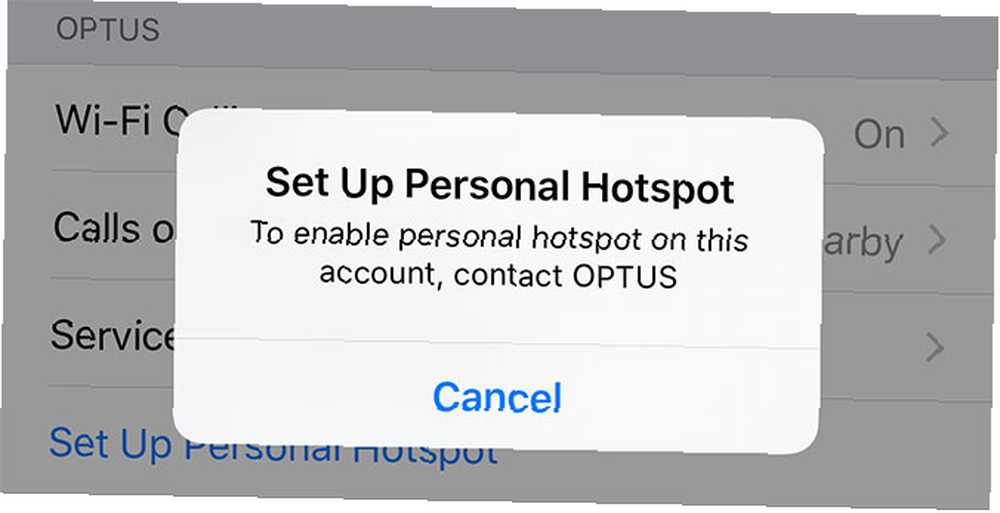
İşler olması gerektiği gibi çalışmıyorsa, yapmayı önerdiğim ilk şey budur. Operatörünüzün bağlama ile ilgili fikrini değiştirmediğinden veya hesabınızdaki seçeneği devre dışı bıraktığından emin olun. İlgili uygulamaları indirin veya destek sitesini ziyaret edin ve sorunu arayın.
Bu aşamada bunun taşıyıcı bir sorun olduğuna inanıyorsanız, doğrudan onlarla iletişim kurmayı denemek isteyebilirsiniz. Bu seçeneği daha sonra makalede biraz daha ayrıntılı olarak inceleyeceğiz..
Güç döngüsü
Teknik desteğin en büyük klişesi olabilir, ancak cihazlarınızı kapatıp tekrar açmanız, kalıcı bir sorunu çözmenin genellikle hızlı bir yoludur. Öncelikle iPhone'unuzdaki Uçak Modu'nu etkinleştirmeyi deneyebilirsiniz iPhone ve iPad için Uçak Modu Hakkında Bilmeniz Gereken Her Şey iPhone ve iPad için Uçak Modu Hakkında Bilmeniz Gereken Her Şey Uçak Modu'nda telefonunuz daha hızlı şarj oluyor mu? Alarmın hala çalışıyor mu? Bluetooth kullanabilir misiniz? İşte bilmeniz gerekenler. , 10 saniye bekleyin, ardından devre dışı bırakın ve tekrar deneyin. Ayrıca iPhone'unuzu ve bağlanmaya çalıştığınız diğer tüm cihazları açıp kapatmayı deneyebilirsiniz..
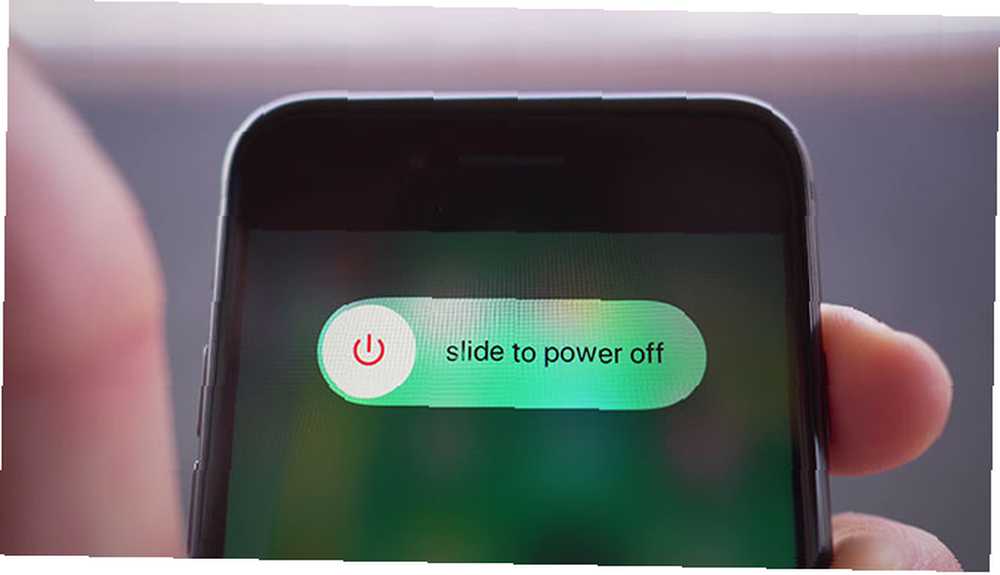
Eski donanımların Bluetooth bağlantısında ciddi problemleri olabilir. Sık sık Bluetooth öldürmeye başvurmak zorunda kalıyorum, bir terminal komutu ile Bluetooth Not Available? Mac Sorunlarını Giderme Sorunları Bluetooth Kullanılamıyor? Mac Sorunlarını Giderme Sorunları Cihazlar eşleşmiyor, hoparlörler çalışmıyor veya dosyalar aktarılmıyor mu? Mac'inizin Bluetooth sorunları olduğunda işte yapmanız gerekenler. çalışmaya başlamadan önce.
Farklı Bir Bağlantı Yöntemi Deneyin
Wi-Fi üzerinden bağlanmaya çalışıyorsanız, neden Bluetooth'u kullanmıyorsunuz? Bu işe yaramazsa, iyi bir USB bağlantısı muhtemelen en güvenilir bağlama yöntemidir. Kişisel Etkin Nokta etkin Ayarlar> Mobil iPhone'unuzda, bağlanmaya çalıştığınız cihazdaki ağ ayarlarına gidin.
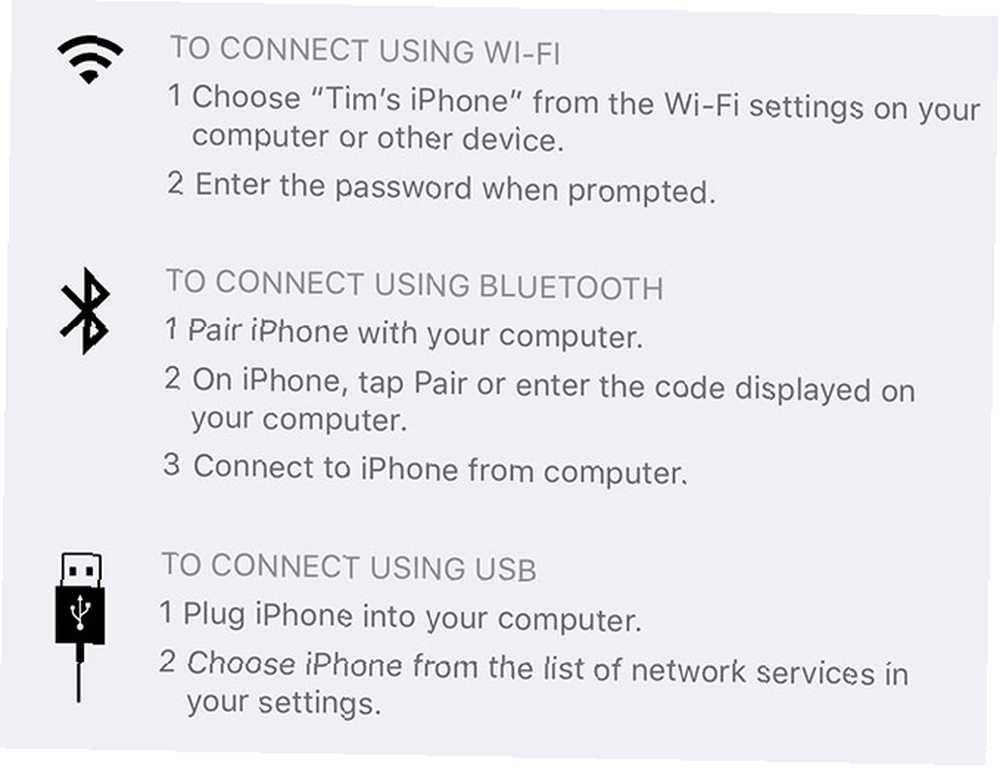
Mac’te bu Ayarlar> Şebeke. Aramak “iPhone USB” seçeneğini belirleyin ve mesajı not alın. Işık sarıysa ve internet bağlantısı olmayan, kendi kendine atanan bir IP adresi hakkında bir mesajınız varsa, probleminiz bundan daha karmaşık görünüyor.
Bir arkadaşınızın tableti gibi başka bir cihazı test etmeniz, sorunu daha iyi teşhis etmenize yardımcı olacaktır. Diğer cihazlar çok iyi bağlanırsa, sorunun donanım kombinasyonunuza özgü olduğunu bileceksiniz.
Ağ Ayarlarını ve iCloud Bağlantısını Sıfırla
Hiç kimse iPhone ayarlarını sıfırlamayı sevmiyor, ancak bu durumda muhtemelen çekime değer. Altında Ayarlar> Genel> Sıfırla seçmek Ağ Ayarları Sıfırlama ve iPhone'unuzun yeniden başlatılmasını bekleyin. Bunu yaparak, tüm bilinen Wi-Fi kimlik bilgilerinizi kaybedeceksiniz ve cihazınıza tekrar altında bir ad vermeniz gerekecek. Ayarlar> Hakkında.
Bu yalnızca Wi-Fi ayarlarınızı sıfırlamaz, ancak taşıyıcı ayarlarınızın çoğu da iPhone'unuzun 3G / 4G hücresel şebekesine yeniden bağlanması birkaç dakika sürerse endişelenmeyin.
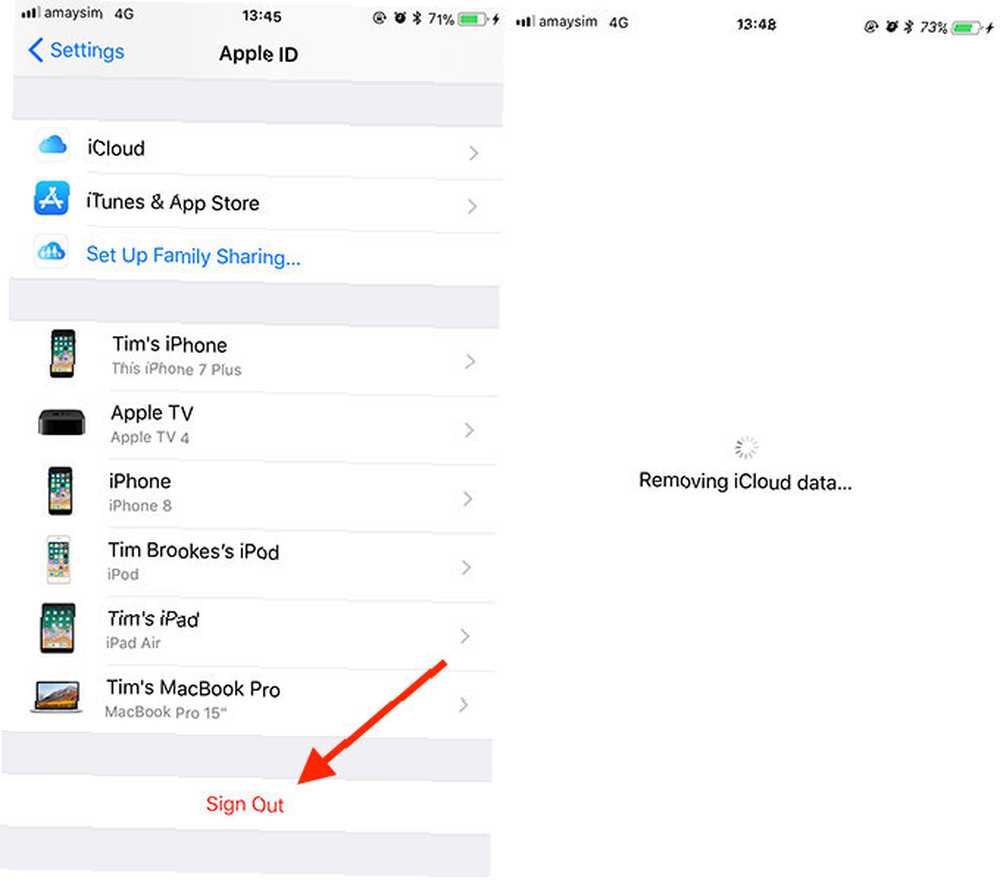
Pek çok yorumcunun önerdiği diğer çözüm, iCloud hesabınızdan çıkış yapmanız Ayarlar> [adınız]> Çıkış Yapın. Gerçekten yardımı olup olmadığından şüpheliyim, ancak diğerleri kendi cihazlarında oturum açtıktan ve tekrar oturum açtıktan sonra bağlantı sorunlarının çözüldüğünü bildirdi.
Başlamaya değer bir şey olmalı, sadece ilgili seçenekleri kontrol ettiğinizden emin olun Ayarlar> [adınız]> iCloud Böylece kişileriniz, hatırlatıcılarınız ve benzerleri güvenli bir şekilde yedeklenir. Ayrıca iCloud Müzik Kütüphanesini yeniden etkinleştirmeniz gerekecek Apple Müzik Kütüphanenizde Silindi mi? Müzik Kaybolan Zaman İçin İpuçları Apple Music Kütüphanenizi Silindi mi? Müzik Kaybolan Zaman İçin İpuçları Apple Music kitaplığınızı sildi mi? İCloud'da güvende olduğunu düşündüğünüz şarkılar kayboldu mu? Koleksiyonunuzu kurtarmak ve korumak için yapabilecekleriniz. altında Ayarlar> Müzik kullanırsan.
Taşıyıcı Sorunu Olabilir
Bu aşamada hala sorun yaşıyorsanız, sorun muhtemelen donanımınızdan ve yazılımınızdan daha ileri gider. Kişisel Hotspot'u rastgele aralıklarla devre dışı bırakıp yeniden etkinleştiren iPhone 7 Plus'ım için durum buydu..
Dört canlı sohbet oturumundan ve zamanımın yaklaşık bir saatinden sonra, destek personeli hesabıma bir şey yaptı (iPhone ile ilgili, devre dışı bırakılmış bir şey) ve hemen Personal Hotspot yeniden çalışmaya başladı. O zamandan beri rastgele herhangi bir devre dışı bırakma olmadı..
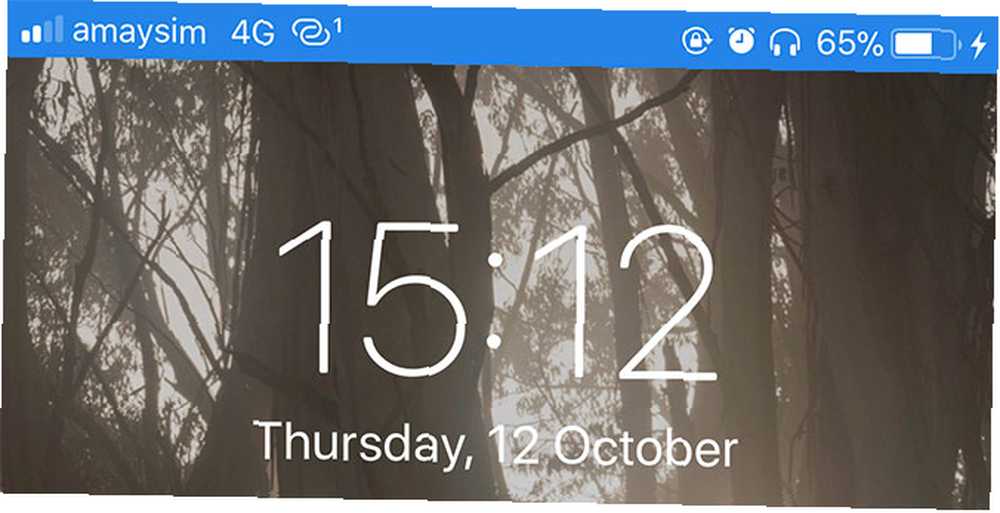
Süreci hızlandırmak için, güç döngüsü, ağ ayarlarını sıfırlama ve başka bir cihazı denemek dahil yukarıdaki listede her şeyi denediğinizi destekleyin. Taşıyıcınızın tamamen bağlanmayı devre dışı bırakmadığından emin olun ve cihazınızın ne olduğunu ve hangi iOS sürümünü çalıştırdığınızı onlara bildirin (Ayarlar> Genel> Hakkında).
Ayrıca ISS'siz Wi-Fi almanın yollarını inceleyin İnternet Servis Sağlayıcı Olmadan Wi-Fi Nasıl Edinilir: 5 Yöntemler İnternet Servis Sağlayıcı Olmadan Wi-Fi Nasıl Alınır: 5 Yöntem Normal bir ISS'niz yok mu? Endişelenmeyin, internet servis sağlayıcınız olmadan nerede olursanız olun çevrimiçi olabilirsiniz. diğer fikirler için.
Son Bir Hendek Denemesi
Taşıyıcınızın herhangi bir sorunla ilgili hesabınızı temizlediğini ve suçlanacak kalıcı bir ağ sorunu olmadığını varsayalım, temelde bir seçeneğiniz kaldı: iPhone'unuzu sıfırlayın ve yeni bir cihaz olarak ayarlayın.
Yine de göründüğü kadar kötü değil:
- Cihazınızı iTunes ile yedekleyin, “şifreyi yedekle” giriş bilgilerinizi kaydetmek için.
- İPhone'unuz iTunes’a bağlıyken İPhone'u geri yükle… ve istemleri takip edin - bu iOS'u yeni olarak yeniden yükleyecektir. iPhone'unuzu Güncelleme: iOS, Uygulamalar ve Veri Yedeklemeleri iPhone'unuzu Güncelleme: iOS, Uygulamalar ve Veri Yedeklemeleri iPhone'unuzu nasıl güncelleyeceğinizi mi merak ediyorsunuz? İOS'u nasıl güncelleyeceğinizi, önceden ne yapacağınızı ve iPhone uygulamalarını nasıl güncelleyeceğinizi gösteriyoruz. .
- Seçmek Yeni bir iPhone olarak ayarla işlem tamamlandıktan sonra.
- Kişisel Hotspot’u test et Ayarlar> Mobil işe yarayıp yaramadığını görmek için.
- Telefonunuza geri giderek Ayarlar> Sıfırla> Sil ve İçerik ve Ayarlar sonra iTunes'a takarak daha önce yarattığınız yedeği geri yükleyin..
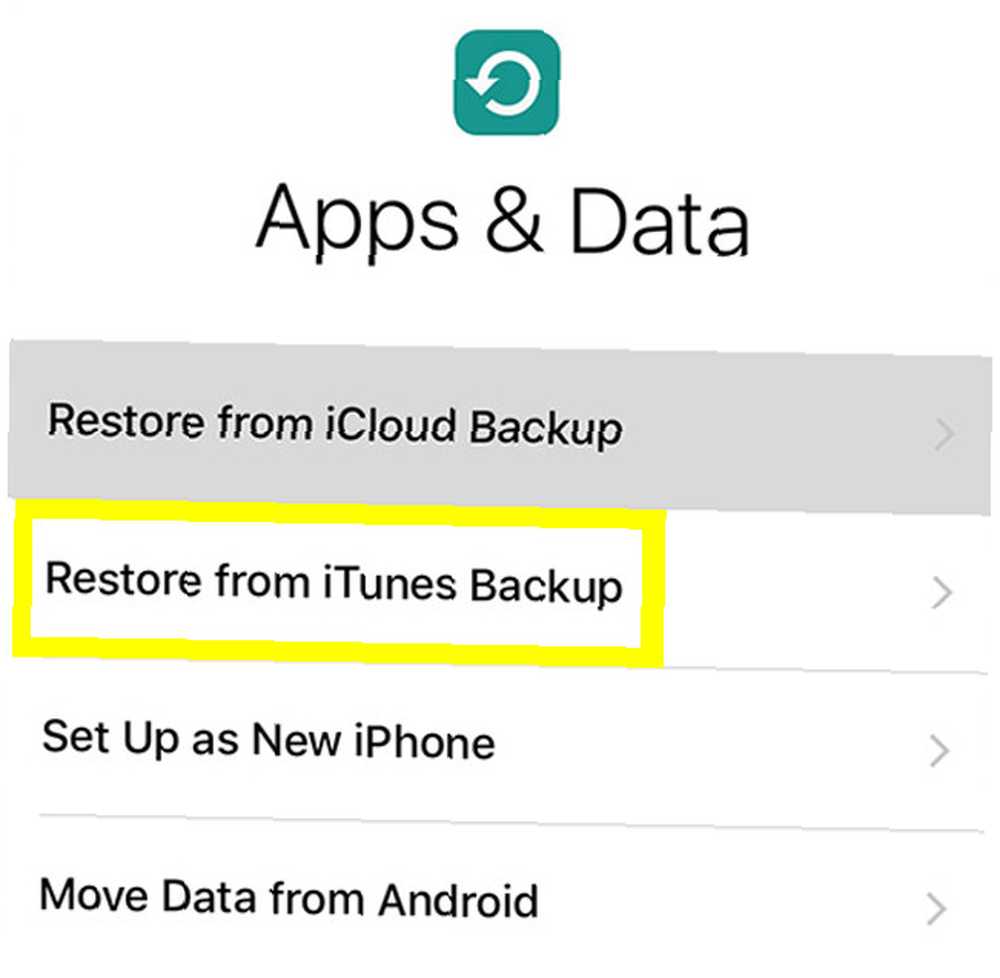
Nasıl Harcandığını Bize Bildirin
Bu ipuçları sorununuzu çözmenize yardımcı oldu mu? Her şeyi denedikten sonra hala sorun yaşıyorsanız, taşıyıcınızı tekrar kızartmaya değer olabilir. Mümkünse, bir arkadaşınızdan bir SIM kart ödünç alın ve sorunun devam edip etmediğini kontrol edin. Taşıyıcınızı, sorunu çözmedikleri sürece yürüyemeyeceğiniz için tehdit edebilirsiniz - ve hiçbir şey, işletmelerin zor kazandığınız parayı kaybetme tehdidi gibi hareket etmesini önler.
Daha fazla yardım için iPhone X sorunları için düzeltmeleri inceleyin 7 En Can sıkıcı iPhone X Sorunları ve Sorunları Nasıl Giderilir 7 En Sıkıcı iPhone X Sorunları ve Nasıl Sorunları Çözmek için Tıklayın iPhone X sorunları mı yaşıyorsunuz? Ekran sorunları ve daha fazlası dahil olmak üzere en yaygın iPhone X sorunlarını çözmenize yardımcı olacağız. ve iPhone sorun giderme kılavuzumuz 15 Önemli iPhone Sorun Giderme Tüm iPhone Modelleri için İpuçları 15 Önemli iPhone Sorun Giderme Tüm iPhone Modelleri için İpuçları iPhone'unuzla ilgili sorun mu yaşıyorsunuz? Her tür yaygın iPhone sorunuyla ilgili düzeltmeleri içeren iPhone sorun giderme kılavuzumuz İşte. .
Resim Kredisi: Neirfys / Depositphotos











